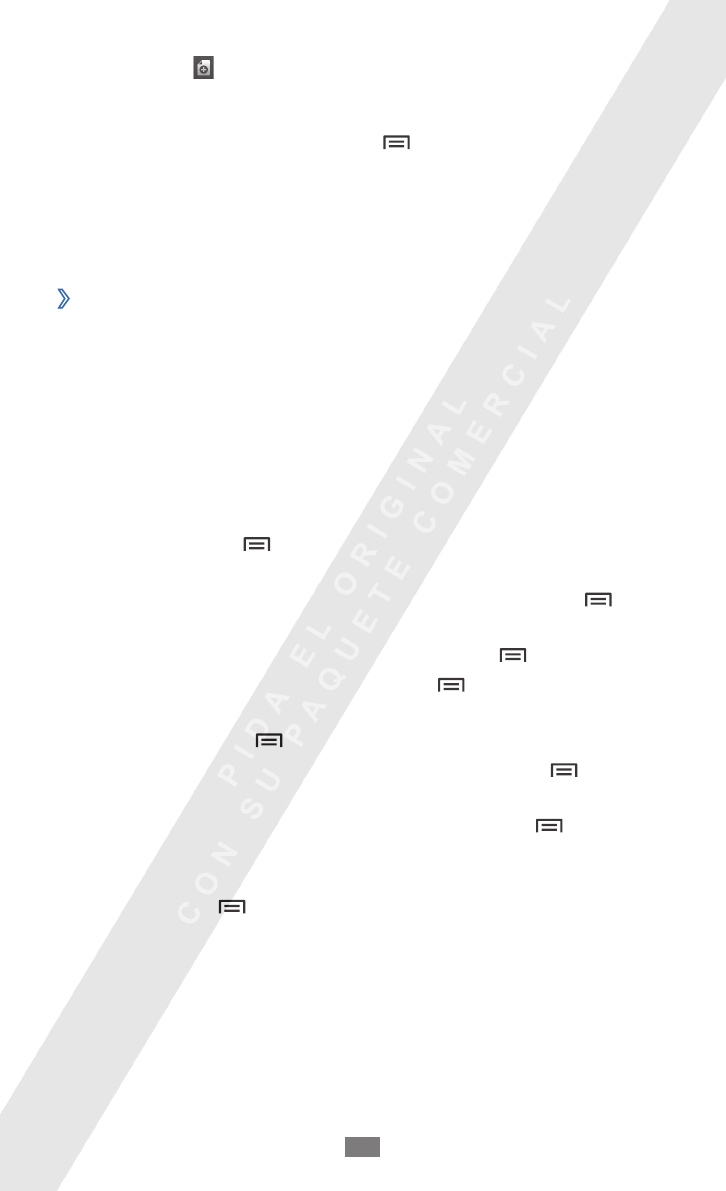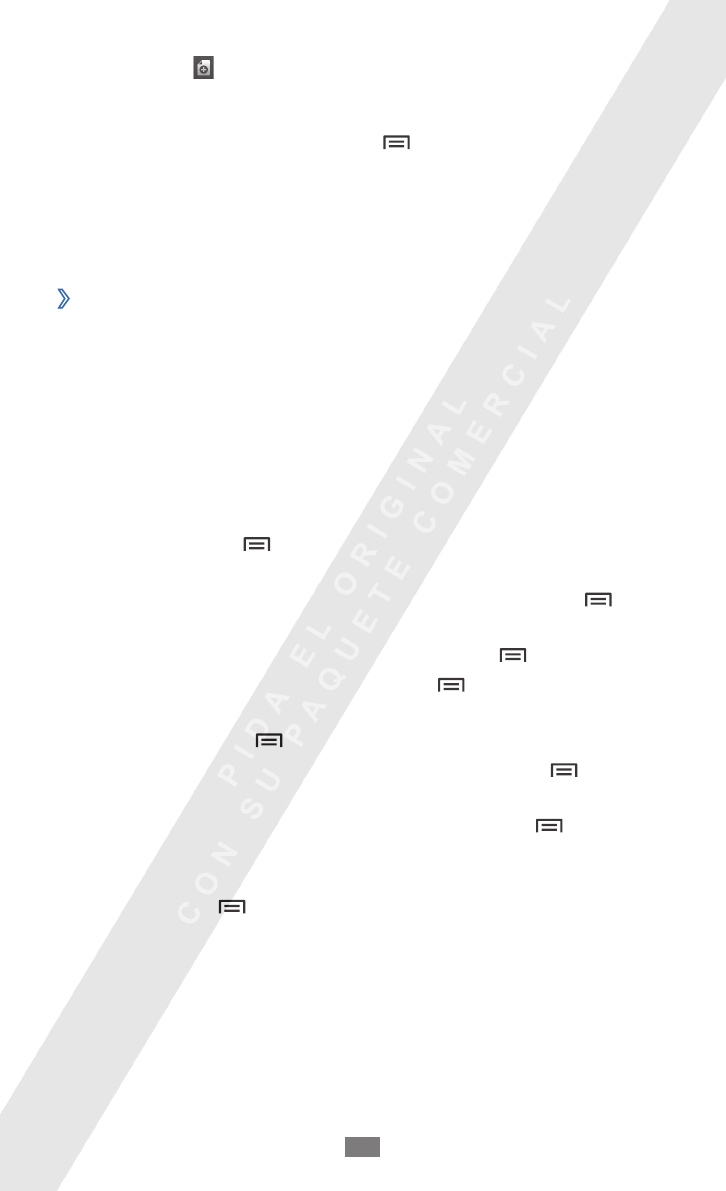
Seleccione
3
→
un tipo de documento.
Cree el documento.
4
Cuando haya terminado, pulse [
5
]
→
Guardar.
Escriba un nombre para el documento y seleccione la
6
ubicación en la cual desea guardarlo.
Seleccione
7
Guardar.
Abrir un documento
›
En la pantalla de inicio, abra la lista de aplicaciones y seleccione
1
Polaris Office.
Seleccione una carpeta bajo
2
Mis archivos o Documentos
recientes
→
un archivo de documento.
Vea el documento según lo desee.
3
Para aumentar el zoom, coloque dos dedos en la pantalla
●
y sepárelos. Para reducir el zoom, junte los dedos. También
puede pulsar [
]
→
Zoom
→
una opción.
Para abrir la barra de herramientas y editar el documento (un
●
archivo de Word o Excel o una presentación), pulse [ ]
→
Modo de edición.
Para buscar texto en el documento, pulse [
●
]
→
Buscar.
Para marcar la página actual, pulse [
●
]
→
Marcador.
Para ajustar el documento de modo que se adapte a la
●
pantalla, pulse [ ]
→
Reacomodar texto.
Para desplazarse a una página específica, pulse [
●
]
→
Más
→
Ir a.
Para enviar un archivo a otras personas, pulse [
●
]
→
Más
→
Enviar archivo.
Para imprimir el archivo mediante una conexión Wi-Fi o
●
USB, pulse [ ]
→
Más
→
Imprimir. Su dispositivo sólo es
compatible con algunas impresoras Samsung.